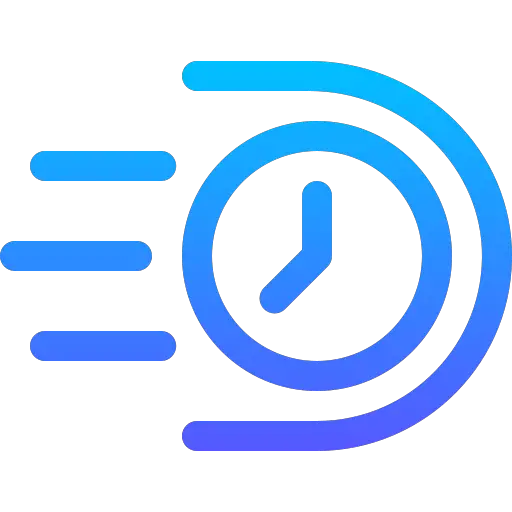
Vous avez remarqué une baisse au niveau des performances de votre ordinateur ? Donc vous aimeriez savoir comment accélérer son PC sur Windows 10 ? En effet, avec le temps l’ordinateur à tendance à ralentir. Cela peut être lors du démarrage. Ou encore pour charger une application. Dans tous les cas, cela peut vite devenir agaçant et vous faire perdre du temps. C’est pour cela que dans cet article nous commencerons à vous expliquer ce qui peut être à l’origine de ces lenteurs. Ensuite nous vous détaillerons des procédures qui peuvent améliorer les performances de votre PC Windows 10.
Comprendre pourquoi votre PC a besoin d’être accélérer :
Avant de vous apporter des solutions pour accélérer votre PC Windows 10. Nous trouvons qu’il est utile de vous expliquer pourquoi avec le temps il peut perdre en performance.
Ainsi nous vous indiquerons les raisons qui peuvent être corrigées sur votre PC. Mais au préalable nous souhaitons faire une petite remarque concernant les limites de l’accélération d’un PC. De cette façon et selon vos objectifs, nous pourrons vous apporter des solutions adaptées à vos besoins.
Remarque sur les limites pour accélérer un PC Windows :
Votre PC dispose de configuration de base liée avec ses caractéristiques techniques. Donc lorsque vous souhaitez accélérer le fonctionnement de votre machine. Vous pourrez optimiser sa configuration mais vous ne pourrez pas aller au-delà.
De cette façon, si vous souhaitez avoir une machine plus performante. Notamment pour pouvoir jouer. Sachez que votre PC a des limites. Il existe des ordinateurs dédiés au Gaming. Ces derniers sont équipés de carte graphique performantes qui disposent d’un processeur autonome appelé aussi GPU. Celles-ci seront fabriquées principalement par Nvidia ou AMD.
Pour finir avec cette remarque. Dans cet article nous vous indiquerons comment optimiser les configurations de votre PC. Mais nous ne pourrons pas vous permettre d’améliorer ses capacités d’origine. Toutefois, nous pouvons vous proposer la solution proposée par Shadow. Ces derniers vous permettent d’accéder via votre connexion Internet à un ordinateur virtuel plus performant que le votre. Pour y accéder vous devrez payer un abonnement mensuel à des prix raisonnables. Cela peut être une alternative intéressante, si vous ne pouvez pas vous acheter un PC dédié au Gaming.
Pourquoi mon ordinateur Windows 10 subit des lenteurs ?
Avec le temps, votre PC finit par perdre en performance et c’est normal. Or cela n’est pas irréversible et nous allons vous expliquer pourquoi.
La mémoire RAM est saturée ce qui ralentit mon PC :
Il faut savoir premièrement que sans vous en rendre compte, votre machine sauvegarde des données à la suite de vos actions. C’est le cas notamment des fichiers téléchargés et des fichiers Internet temporaires. A cela s’ajoute les applications dont vous ne vous servez plus. Mais aussi les documents en double, les films déjà visionnés …
Donc à terme, votre mémoire va finir par être saturée. Or pour fonctionner, votre PC séquence des instructions grâce au processeur qui récupère des données rapidement dans la mémoire RAM. Lorsque cette dernière est encombrée, cela ralentit le système. Vous pouvez même obtenir des erreurs système qui vont générer l’écran de la mort aussi appelé BSOD.
Donc voici une des principales causes de perte de performance sur un PC que vous pouvez corriger pour accélérer votre machine. Nous vous indiquons à la suite de l’article comment faire pour nettoyer la mémoire sur un PC .
Les raisons des lenteurs au démarrage sur mon PC Windows 10 :
Lorsque vos lenteurs se produisent principalement au démarrage du système. Cela indique le plus souvent une surcharge du CPU (processeur). Or cela se produit principalement lorsque vous avez trop d’applications qui se chargent au lancement du système. Mais aussi si votre Bureau est encombré de plusieurs dossiers. Il est conseillé de hiérarchiser vos documents dans le dossier Documents pour améliorer le temps de traitement.
Sur Windows 10, il existe une fonctionnalité nommée Démarrage rapide. En principe, cette dernière est activée par défaut sur les PC récents. Notamment ceux équipés d’un disque dur SSD. Donc il peut être intéressant de voir si c’est le cas sur votre PC pour accélérer son Démarrage. Le principe de cette fonctionnalité est de sauvegarder l’état de votre système dans un fichier d’hibernation lorsque vous l’éteignez. Ainsi au démarrage l’OS lance ce fichier. Cela permet d’accélérer l’accès au Bureau et à ses fonctionnalités.
A la suite de cet article vous pourrez consulter les méthodes pour y parvenir.
Un virus en tâche de fond ralentit le système d’un PC Windows 10 :
Enfin, lorsque la baisse de performance est intervenue soudainement sur votre PC. Il est aussi envisageable que votre système ait été infecté. En effet, certains malwares s’exécutent en tâche de fond avec le task host sur votre ordinateur. Donc cela va occuper le processeur inutilement et rallongera le temps de traitement pour vos réels actions.
De ce fait, il peut être utile de lancer un scan complet avec votre antivirus par défaut Windows Defender. Puis aussi vous pourrez aussi contrôler les applications qui s’exécutent en tâches de fond sur votre PC. Attention toutes ne sont pas néfastes bien au contraire. Les méthodes seront expliquées juste à la suite de cet article.
Pour en savoir plus à ce sujet. Nous vous suggérons de lire l’article suivant : PROBLÈME AVEC TASK HOST SUR WINDOWS 10
Optimiser les capacités de son PC Windows 10 :
A présent, il est temps de vous présenter quelques méthodes qui peuvent vous permettre d’accélérer votre PC en corrigeant les problèmes expliqués plus haut.
Donc tout d’abord nous vous indiquerons comment nettoyer votre mémoire et libérer de l’espace. Ensuite nous vous présenterons les solutions pour accélérer le démarrage de votre PC. Et enfin nous vous montrerons comment faire un scan complet avec Windows Defender et gérer les applications en tâche de fond.
Vider la mémoire RAM d’un PC Windows pour l’accélérer :
Vider la mémoire d’un PC revient à nettoyer son système. Pour cela vous pouvez dans un premier faire un Nettoyage de disque pour supprimer les fichiers temporaires et de téléchargements. Vous pouvez également désinstaller les applications qui ne vous servent plus. Vous trouverez l’ensemble des méthodes détaillées pour nettoyer votre PC dans l’article suivant : COMMENT NETTOYER UN ORDINATEUR WINDOWS 10.
Puis vous pouvez sauvegarder vos images et vidéos sur des supports de stockage externes tels que OneDrive ou un disque dur externe. N’hésitez pas à consulter ce paragraphe suivant, pour trouver des solutions alternatives de sauvegarde des documents : ALTERNATIVES POUR SAUVEGARDER DES FICHIERS SUR WINDOWS 10.
Sinon vous pouvez également utiliser solution logicielle en passant par une application dédiée tel que Ccleaner.
Accélérer le processus de Démarrage d’un PC Windows 10 :
Démarrage rapide sur Windows 10 :
Pour savoir si cette fonctionnalité est activée sur votre PC. Vous devrez vous rendre dans le Panneau de configuration Windows. Suivez le chemin suivant : Panneau de configuration\Système et sécurité\Options d’alimentation. Puis cliquez sur le bouton « Choisir l’action des boutons d’alimentation ». Dans les « Paramètres d’arrêt », contrôlez que l’option « Activer le démarrage rapide » soit cochée. Si ce n’est pas le cas cliquez sur le lien « Modifier des paramètres actuellement non disponibles » et cochez cette case. Puis finalisez en appuyant sur le bouton « Enregistrer les modifications ».
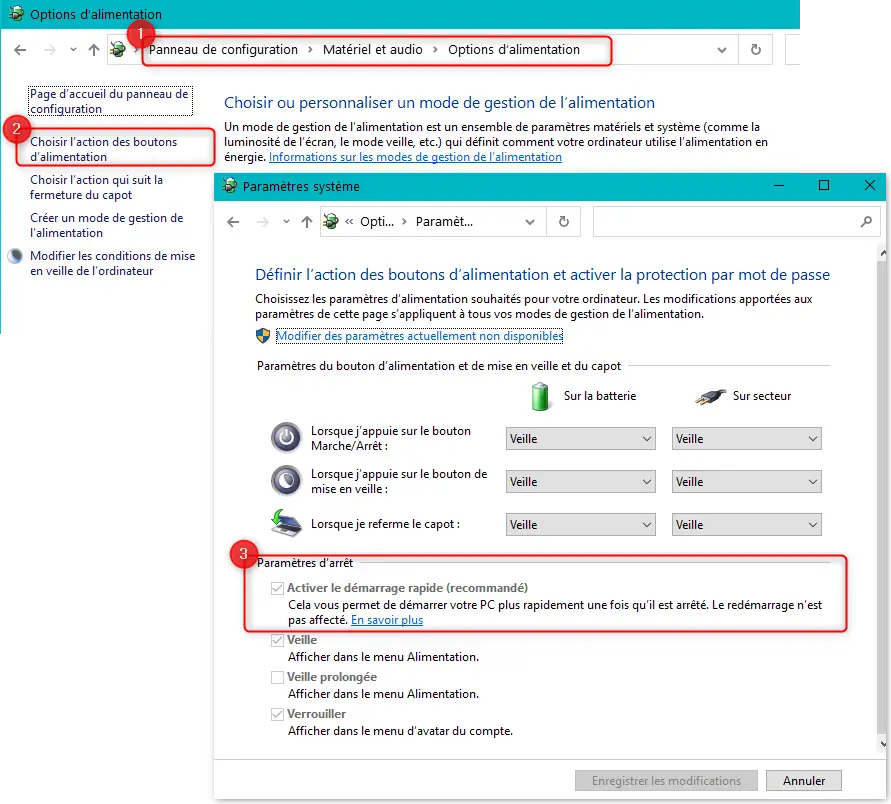
Gérer le lancement des applications au démarrage sur Windows 10 :
Avec le Gestionnaire des tâches Windows 10, vous pouvez activer ou désactiver les applications qui doivent être lancées dès le démarrage du système. Ainsi vous pourrez les prioriser afin de ne pas surcharger le CPU. Pour y accéder vous devez cliquer sur les touches Ctrl + Alt + Sup. Puis vous dirigez dans l’onglet Démarrer. Ensuite il vous suffit des désactiver les applications inutiles.
Pour avoir les étapes détaillées de la procédure. Nous vous suggérons de lire l’article suivant : COMMENT ENLEVER UN PROGRAMME AU DÉMARRAGE DE WINDOWS 10
Supprimer des virus en tâche de fond sur un PC Windows 10 :
Pour supprimer un virus un tâche de fond sur votre PC Windows 10. Nous vous suggérons de lancer un scan complet avec Windows Defender. Puis vous pourrez contrôler et désactiver les Applications qui s’exécutent en tâche de fond sur votre PC.
Lancer une analyse complète avec Windows Defender :
La dernière solution pour corriger des problèmes de lenteur sur votre PC est de contrôler si un virus n’atteint pas les performances de votre ordinateur.
Pour cela, il vous suffit de vous rendre dans les Paramètres Windows en appuyant sur la roue crantée dans le menu Démarrer. Ensuite sélectionnez « Mise à jour et sécurité ». Puis dirigez vous dans l’onglet « Sécurité Windows ». Cliquez sur le bouton « Ouvrir Sécurité Windows ». Appuyez sur « Protection contre les virus et menaces » dans le menu de gauche. Ensuite cliquez sur le lien « Options d’analyse ». Cochez « Analyse complète ». Et enfin appuyez sur le bouton « Analyser maintenant ».
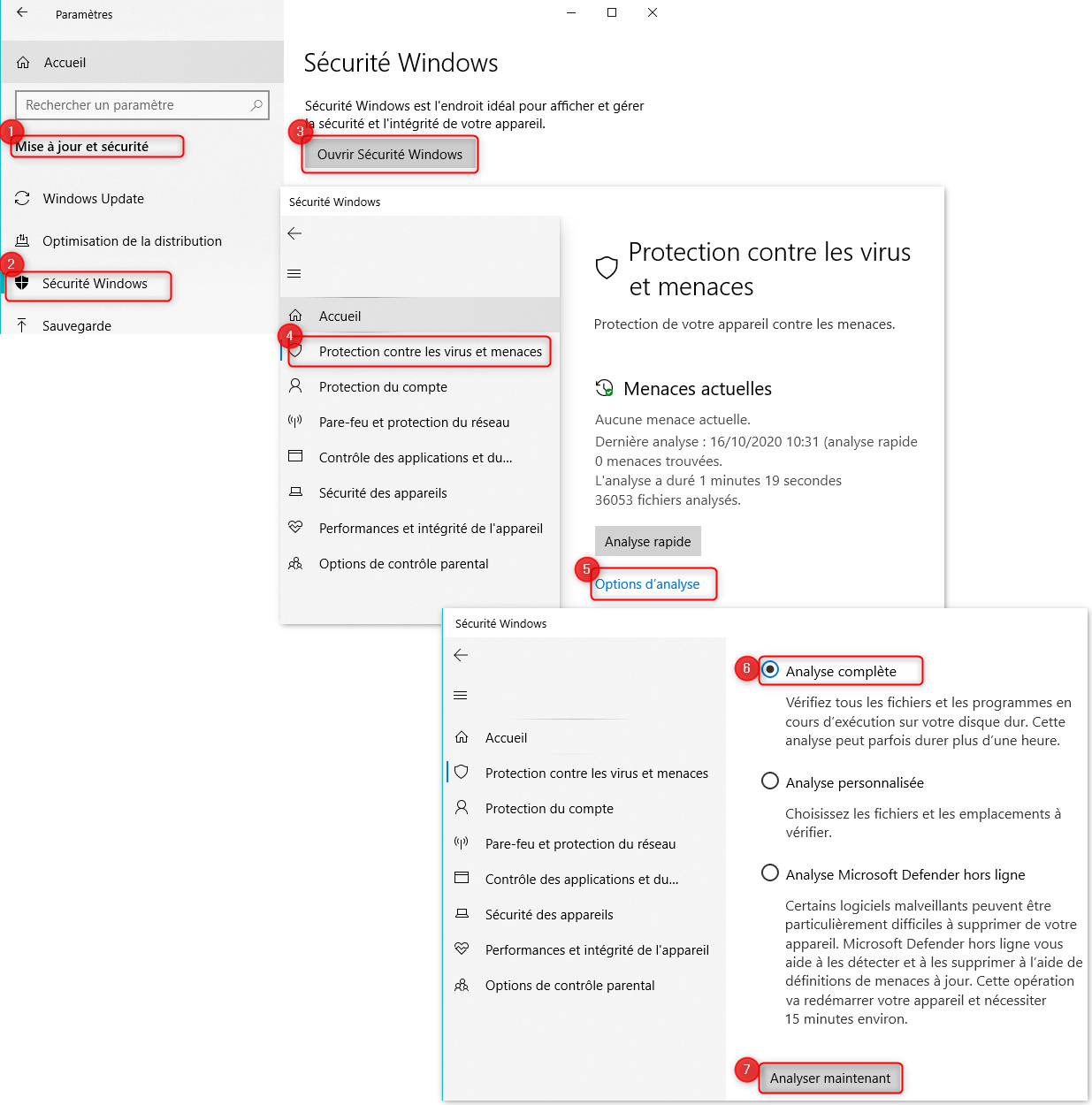
Gérer les applications qui s’exécutent en tâche de fond sur Windows 10 :
Vous pourrez désactiver très facilement des applications qui se lancent en arrière-plan sur votre PC en vous rendant dans les Paramètres Confidentialité. Pour cela cliquez sur la roue crantée dans le menu Démarrer. Un fois dans les Paramètres sélectionnez « Confidentialité ». Puis dans le menu de gauche repérez « Autorisation pour les applications ». Cliquez sur « Applications en arrière-plan ». Enfin dans la liste, désactivez celles qui ne vous sont pas utiles. Toutefois certaines comme l’horloge peuvent vous être pratiques. Donc nous vous déconseillons de tout désactiver.
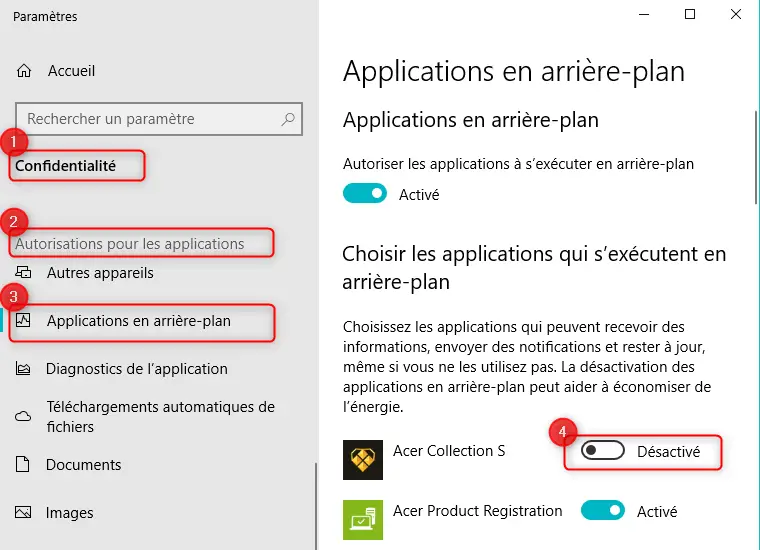
Pour conclure : Lorsque votre PC est au ralenti, il peut y avoir plusieurs raisons à cela. Et donc il existe plusieurs méthodes pour essayer d’améliorer votre PC Windows 10. A présent vous pouvez analyser l’origine de ce problème sur votre ordinateur. Et ensuite apporter la solution la plus adéquate pour accélérer son fonctionnement.
